GoogleカレンダーのCSVエクスポートとは?
CSVエクスポートの基本概念
CSV(Comma-Separated Values)は、テキスト形式で表形式データを保存するファイル形式です。Googleカレンダーの予定をCSVにエクスポートすることで、他のツールやアプリで予定データを活用することができます。
GoogleカレンダーとCSVの関連性
Googleカレンダーの標準的なエクスポート形式はiCal形式ですが、CSV形式でのエクスポートは、ExcelやGoogleスプレッドシートとの互換性が高く、表計算ツールを利用しての分析や管理がしやすくなります。
なぜCSV形式でエクスポートする必要があるのか
CSVでエクスポートするメリットは以下の通りです:
- Excelなどでデータを加工しやすい
- 他のシステムへインポート可能
- レポート作成や集計が簡単になる
エクスポートの準備と必要な設定
Googleカレンダーのアカウント設定
Googleカレンダーにログインし、エクスポート対象のカレンダーが正しく同期されていることを確認します。企業アカウントなどでは、管理者によるエクスポート制限がかかっている場合もあります。
エクスポートするカレンダーの選択方法
- Googleカレンダーを開く
- 左側の「マイカレンダー」または「他のカレンダー」から対象のカレンダーを選択
- カレンダーの設定を開いて「エクスポート」を選択
必要な権限の確認
共有されているカレンダーは、エクスポートするには「予定のすべての詳細を表示」以上の権限が必要です。権限が不足している場合は、オーナーに許可を求めましょう。
スポンサーリンク
GoogleカレンダーからCSVファイルをエクスポートする方法
エクスポート手順のステップバイステップ解説
GoogleカレンダーのUIではCSV形式のエクスポートは直接提供されていません。そのため、iCal形式でエクスポートしたファイルを、CSVに変換する必要があります。
- Googleカレンダーの設定を開く
- 「エクスポート」ボタンをクリック
- ZIP形式でダウンロードされる
- 中にある.icsファイルを取り出す
- 専用の変換ツールやスクリプトを使用してCSVへ変換
エクスポート時に選択できるオプション
- カレンダーの種類(複数カレンダーを一括、または単体で選択)
- 期間の範囲(.icsでは全期間だが、CSVに変換する際に範囲指定可能)
エクスポート後のファイル形式の確認
ダウンロードした.icsファイルを開くと、iCalendar形式のデータが記述されています。これをCSVに変換するには外部ツール(例:Outlook、iCal to CSV変換サイト)を活用します。
エクスポートしたCSVファイルをExcelで活用する方法
Excelでのインポート手順
- Excelを開く
- 「ファイル」>「開く」からCSVファイルを選択
- 文字コード(UTF-8)や区切り文字(カンマ)を指定して読み込み
CSVファイルをスプレッドシートに変換する方法
- Googleドライブにアップロード
- 「Googleスプレッドシートで開く」を選択
- 必要に応じてセル書式を調整
自動化によるエクスポートの効率化
Google Apps Scriptを使った自動エクスポートの設定
Google Apps Scriptを活用することで、特定のカレンダーの予定を自動でCSV出力できます。スクリプトには以下のような処理を含めます:
- カレンダーIDの指定
- 取得範囲の設定
- イベント内容をCSV形式に整形
- Googleドライブに保存、またはメール送信
テンプレートを活用した自動化のメリット
既存のテンプレートを利用することで、コードの知識がなくても自動化が可能です。Google Workspace MarketplaceやGitHubで多くのテンプレートが公開されています。
エクスポートしたデータの活用法
他のアプリへのインポート方法
- タスク管理ツール(Trello、Notion、Todoistなど)へイベントをインポート
- 他のカレンダーアプリ(Outlookなど)へデータ移行
データ分析やレポート作成への活用
CSVデータを分析することで、以下のようなレポートが作成可能です:
- 会議の頻度や時間配分
- 特定タスクに費やした時間
- プロジェクト別のスケジュール分析
よくある問題とその解決法
エクスポートがうまくいかない場合の対処法
- iCalエクスポート後に.icsファイルが壊れている → 再エクスポート
- ブラウザのキャッシュをクリア
- 別のブラウザを試す
ファイル形式のトラブルシューティング
- CSV変換後に文字化け → エンコードをUTF-8に変更
- 区切り文字の誤認識 → Excelで手動指定(カンマ or セミコロン)
Googleカレンダーのあらゆるエクスポート機能のまとめ
CSV以外のフォーマット(iCal, Excel)との比較
| フォーマット | 互換性 | 編集のしやすさ | 主な用途 |
|---|---|---|---|
| CSV | 高 | 非常に高い | 表計算・データ分析 |
| iCal | 中 | 低 | 他のカレンダー間共有 |
| Excel | 高 | 高 | ビジネス利用、帳票作成 |
利用できるツール・アプリの紹介
- iCal to CSV Converter(Web)
- Gcal2Excel(アドオン)
- Zapierなどの自動化ツール
まとめと今後の活用法
エクスポートの重要性の再確認
GoogleカレンダーのCSVエクスポートは、予定管理の可視化や、他のツールとの連携において非常に有用です。手動でも自動でも対応可能で、日々の業務効率を飛躍的に向上させることができます。
さらなるカレンダー管理の自動化の可能性
今後はAI連携やカスタムスクリプトによって、予定の自動分類や通知、リマインダーの一括生成など、よりスマートなカレンダー活用が可能になるでしょう。
CSVエクスポートをきっかけに、カレンダーの利活用を次のステージへと進めてみてください。